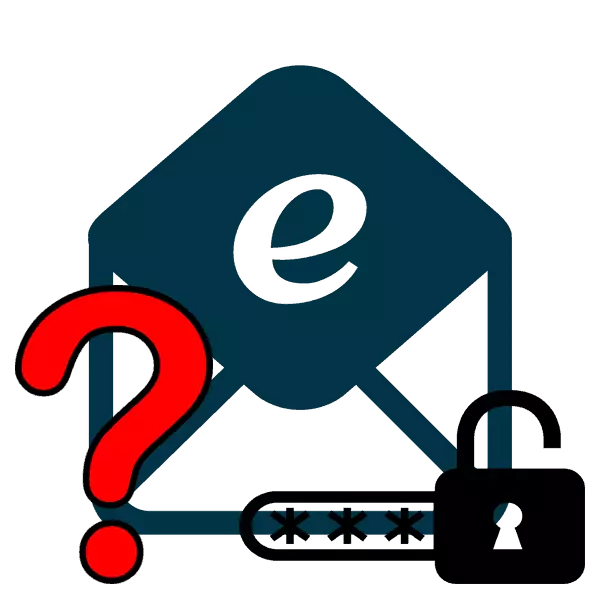
Երբեմն օգտագործողը կարիք ունի պարզելու ձեր էլփոստի գաղտնաբառը: Դա կարելի է անել միայն այն ժամանակ, երբ այն պահպանվել է զննարկչի մեջ կամ ակտիվացրել է ավտոմատ ամբողջական գործառույթը: Հոդվածում տրված մեթոդները համընդհանուր են եւ հարմար են ցանկացած տուփի կրողների համար, նույնիսկ առավել անպիտան ծառայության: Եկեք վերլուծենք դրանք ավելի մանրամասն:
Մենք սովորում ենք ձեր գաղտնաբառը էլ
Ընդհանուր առմամբ կա երկու մեթոդ, որի շնորհիվ կարող եք պարզել ձեր գաղտնաբառը էլեկտրոնային փոստարկղից: Բացի այդ, մենք կխոսենք երրորդ, այլընտրանքային, ինչը հարմար է, եթե չկատարեք ձեր զննարկիչը մուտքային տեղեկատվությունը:Մեթոդ 1. Դիտեք պահված գաղտնաբառերը զննարկիչում
Այժմ հանրաճանաչ վեբ զննարկիչների մեծամասնությունը օգտվողին առաջարկում է պահպանել իրենց մուտքը եւ կոդերը, որպեսզի ամեն անգամ դրանք չմտնեք: Պարամետրերը մատչելի են բացարձակապես նշված բոլոր տեղեկությունները դիտելու համար, ներառյալ էլ. Փոստի տվյալները: Դիտարկենք գաղտնաբառի որոնման գործընթացը Google Chrome- ի օրինակով.
- Գործարկեք զննարկիչը, կտտացրեք պատկերակին վերեւում գտնվող երեք ուղղահայաց կետի տեսքով եւ գնացեք «Կարգավորումներ» բաժին:
- Գործարկել ներդիրները եւ ընդլայնել լրացուցիչ պարամետրերը:
- «Գաղտնաբառերը եւ ձեւերը» կատեգորիայի մեջ կտտացրեք «Գաղտնաբառի կարգավորումը»:
- Այստեղ օգտագործեք որոնումը `ձեր էլփոստը ավելի արագ գտնելու համար:
- Մնում է միայն կտտացնել աչքի պատկերակը, որպեսզի լարը ցուցադրվի նիշերի տեսքով, այլ ոչ թե մատնանշում:
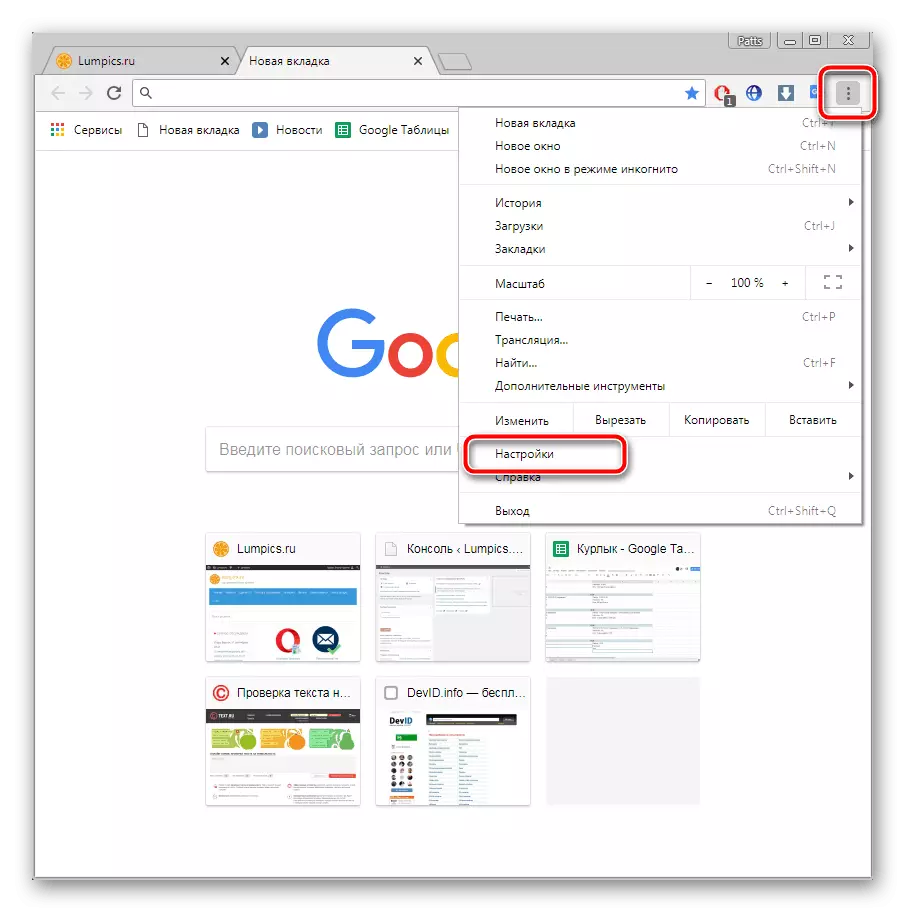
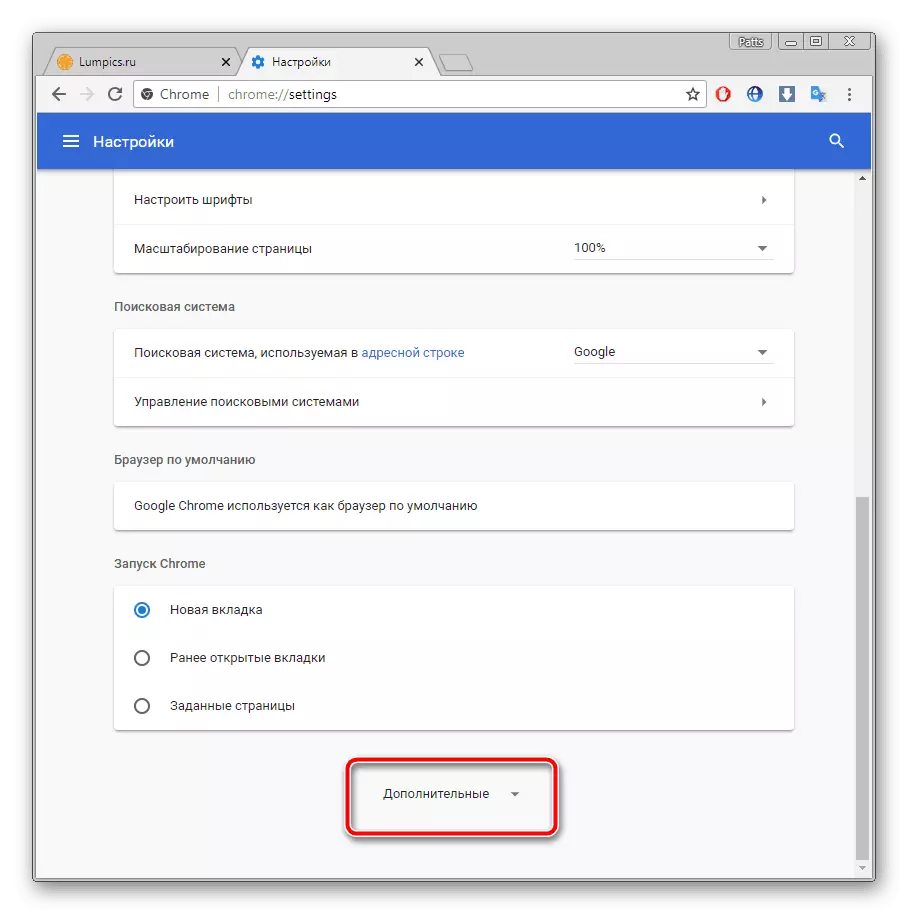
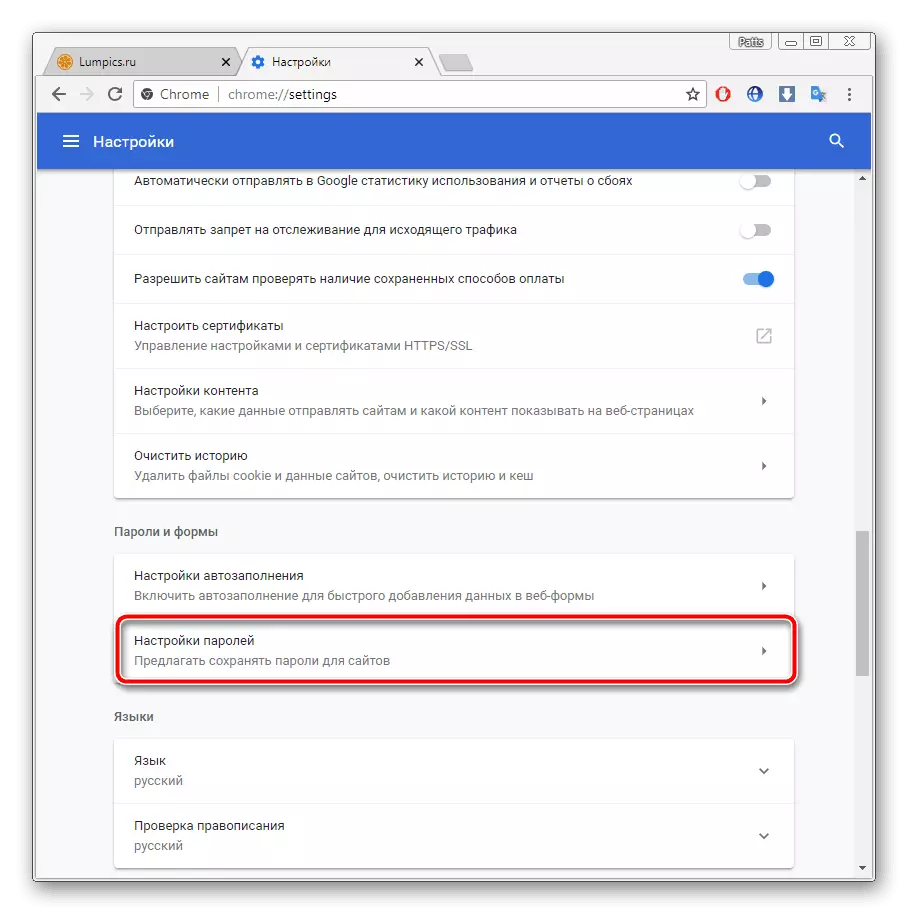
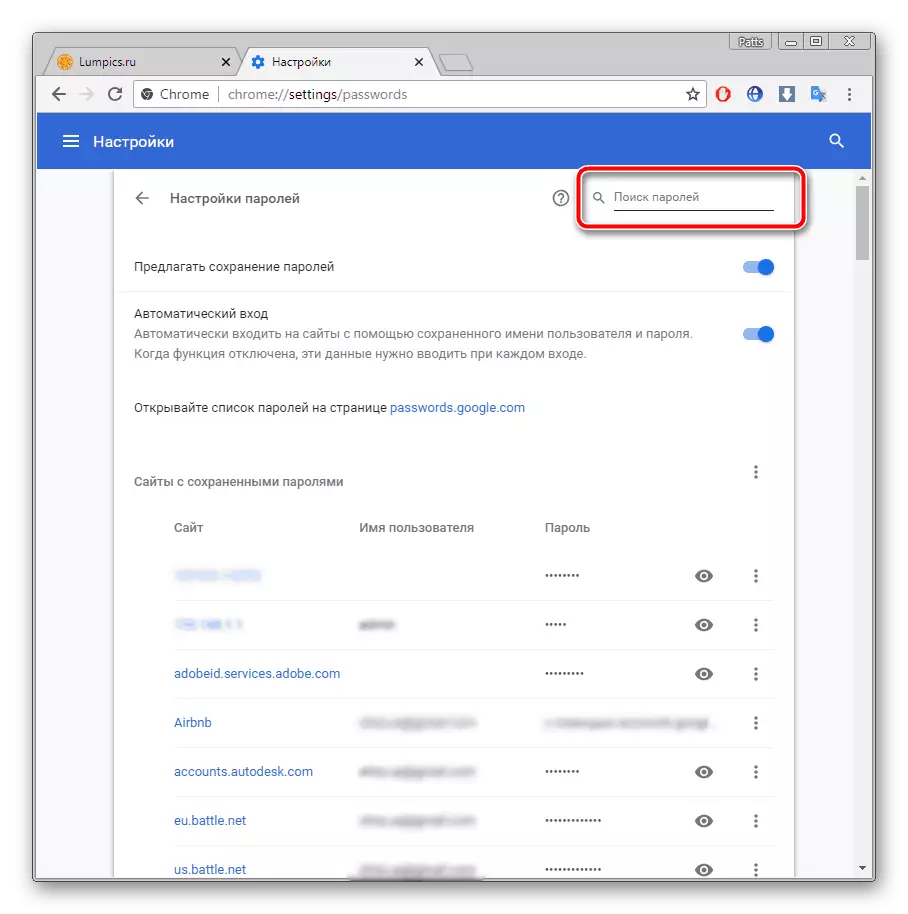
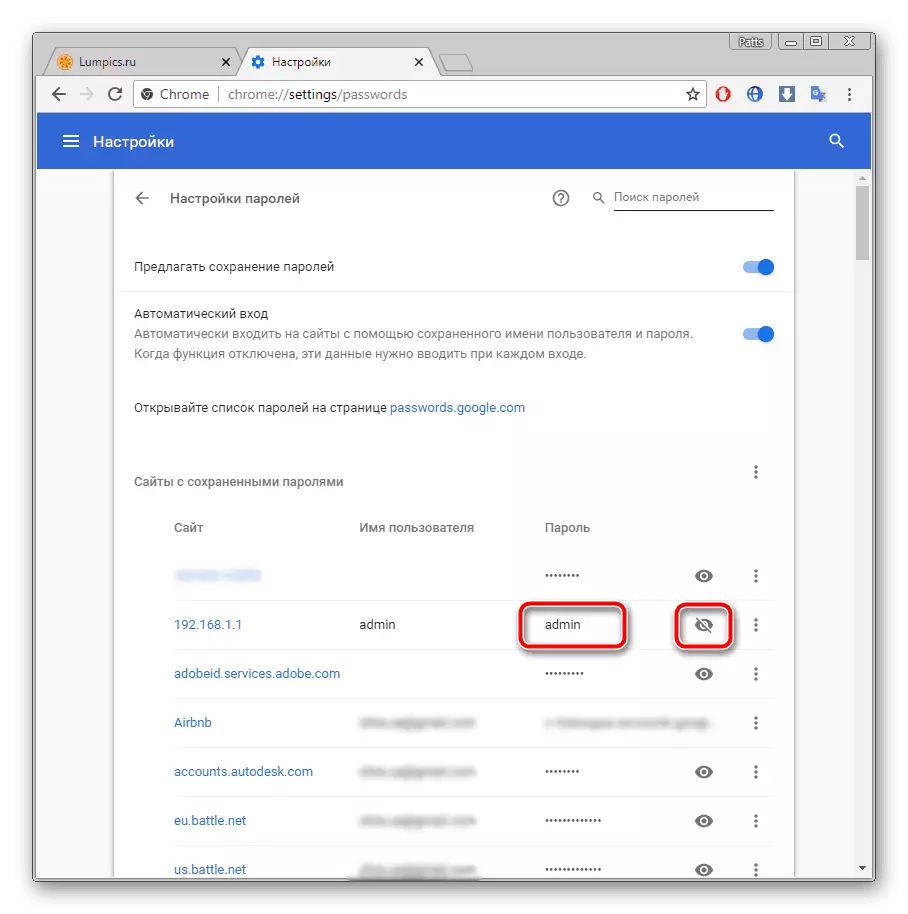
Այժմ դուք գիտեք ձեր ծածկագիրը պահանջվող հաշվից: Դուք կարող եք պատճենել այն կամ հիշեք, որ ապագայում օգտագործեք: Այն ընդլայնվում է այն մասին, թե ինչպես գտնել այլ հանրաճանաչ բրաուզերներում պահպանված տվյալները, կարդացեք հետեւյալ հոդվածները:
Այժմ դուք սովորել եք անհրաժեշտ տվյալները էլ. Կրկնեք, որ այս մեթոդը համընդհանուր է բոլոր ծառայությունների եւ զննարկիչների համար, այնպես որ գործողությունների ալգորիթմը գրեթե նույնական կլինի ամենուր:
Մեթոդ 3. Գաղտնաբառի վերականգնում
Դժբախտաբար, ոչ բոլոր օգտվողները կազմաձեւված են գաղտնաբառերը պահելու եւ ավտոմատ ամբողջական պահելու համար: Բացի այդ, կան իրավիճակներ, երբ դուք պետք է իմանաք մուտքի տվյալները, աշխատելով օտարերկրյա համակարգչի համար: Եթե դա պատահել է, անհրաժեշտ է հույս ունենալ միայն ձեր հիշողության համար, փորձելով հիշել, թե որ կերպարների համադրությունը: Այնուամենայնիվ, դուք պարզապես կարող եք գնալ վերականգնելու եւ նոր գաղտնաբառ սահմանելու համար:
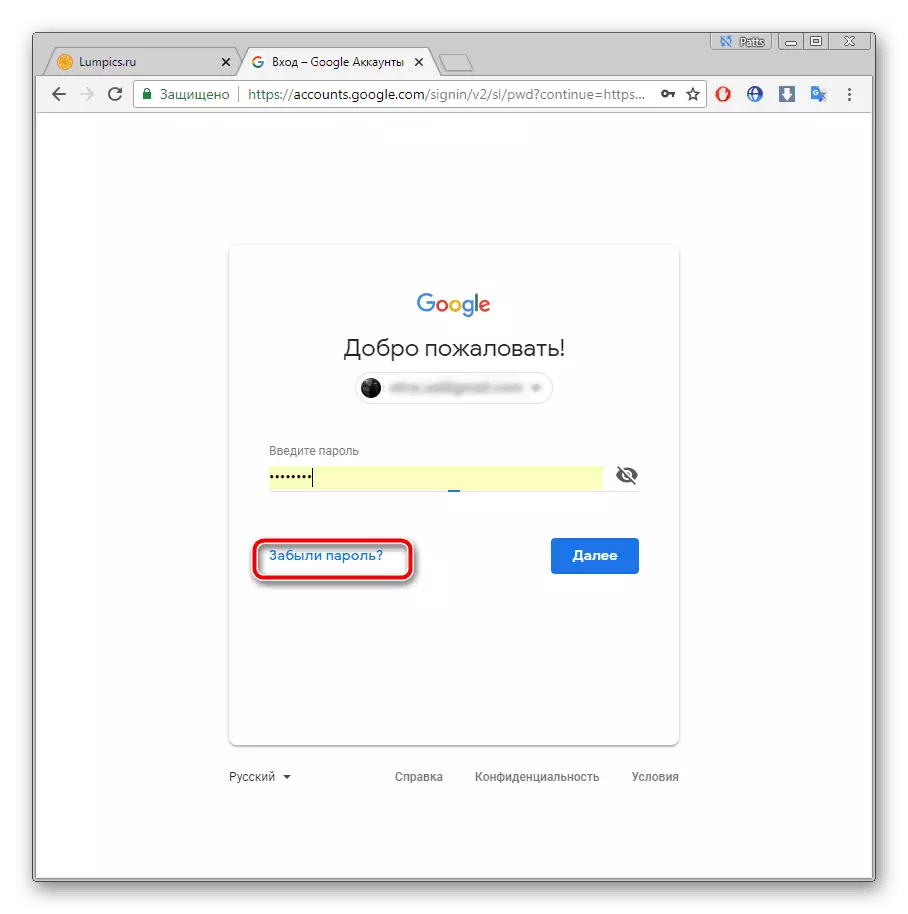
Յուրաքանչյուր ծառայության համար յուրաքանչյուր ծառայություն ունի մի քանիսը, օրինակ, հեռախոսով հաստատումը, ծածկագիրը ուղարկելով պահուստային տուփին կամ գաղտնի հարցի պատասխանին: Ընտրեք առավել հարմար տարբերակը եւ հետեւեք տրամադրված ցուցումներին: Ավելին կարդացեք գաղտնաբառերի վերականգնման մասին ամենատարածված փոստային ծառայություններում, կարդացեք մեկ այլ նյութի ներքեւի հղման վրա:
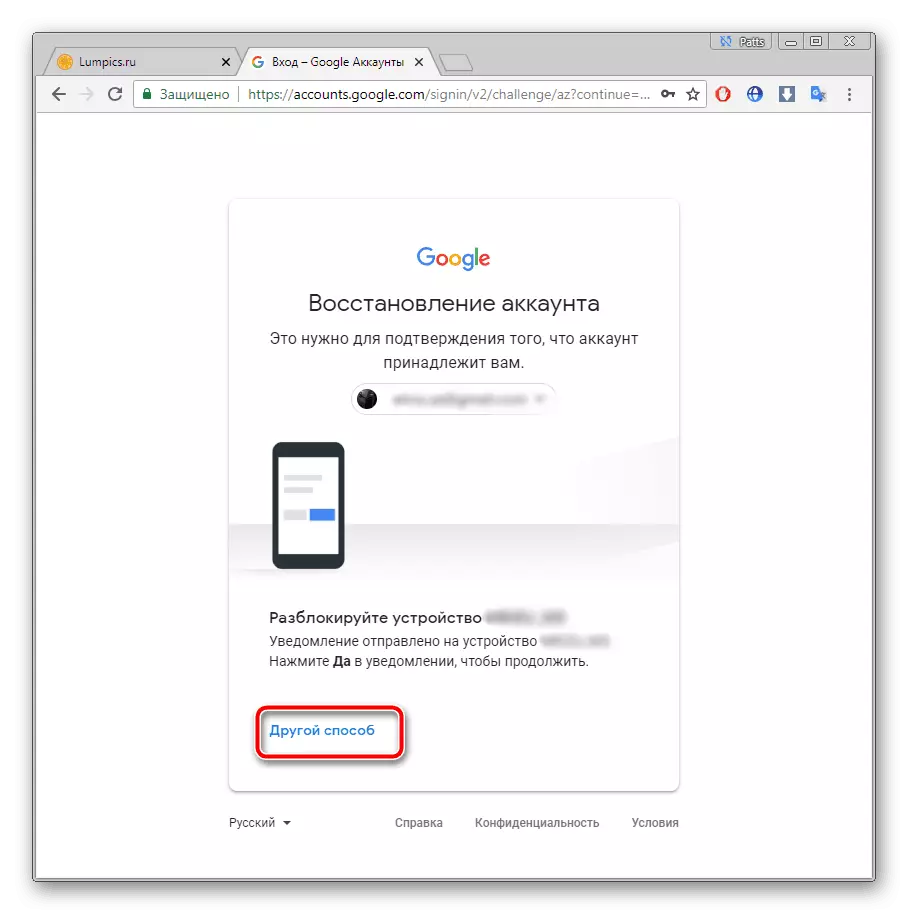
Կարդացեք ավելին. Գաղտնաբառի վերականգնում էլ. Փոստից
Վերեւում մենք նայեցինք երկու հիմնական մեթոդ, ինչպես պարզել ձեր գաղտնաբառը էլեկտրոնային փոստարկղից, ինչպես նաեւ խոսվել այլընտրանքային վարկածի մասին, որը օգտակար կլինի որոշակի դեպքերում: Հուսով ենք, որ մեր հոդվածը կօգնի ձեզ գործ ունենալ այն հարցի հետ, որը ծագել է, եւ այժմ դուք գիտեք ձեր սեփական մուտքի տվյալները:
